- 26/04/2019
- 2 minutos de lectura
-
-
 d
d -
 D
D -
 J
J -
 c
c -
 v
v
-
el simulador iOS remoto para Windows le permite probar sus aplicaciones en el simulador anios que se muestra en Windows junto con Visual Studio 2019 y Visual Studio 2017.,
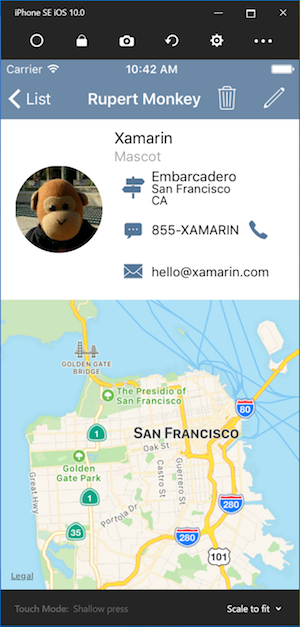
Introducción
el simulador iOS Remoto Para Windows se instala automáticamente como parte de Xamarin en Visual Studio 2019 y Visual Studio 2017. Para usarlo, siga estos pasos:
- empareje Visual Studio 2019 con un host de compilación de Mac.
- En Visual Studio, comience a depurar un proyecto de iOS o tvOS. El simulador de iOS para Windows mencionado aparecerá en su máquina Windows.
vea este video para una guía paso a paso.,
ventana del simulador
la barra de herramientas en la parte superior de la ventana del simulador contiene una serie de botones útiles:
-
Home – simula el botón de inicio en un dispositivo iOS.
-
Lock-Bloquea el simulador (deslizar para desbloquear).
-
Screenshot-guarda una captura de pantalla del simulador (almacenada en imágenes\Xamarin \ iOS Simulator\).
-
Settings-muestra el teclado, la ubicación y otros ajustes.
-
otras opciones: muestra varias opciones del simulador, como rotación, gestos de sacudida y Touch ID.,
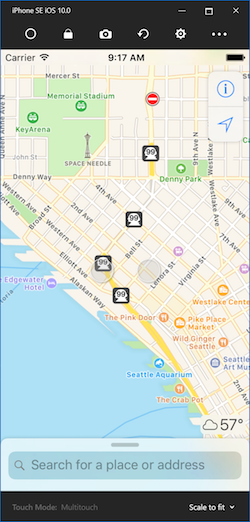
Settings
Al hacer clic en el icono de engranaje de la barra de herramientas se abre la ventana de configuración:

estos ajustes le permiten habilitar el teclado de hardware, elija una ubicación que el dispositivo debe reportar (ubicaciones estáticas y móviles ambos compatibles), habilite Touch ID y restablezca el contenido y la configuración del simulador.
otras opciones
el botón de puntos suspensivos de la barra de herramientas revela otras opciones,como la rotación, los gestos de sacudida y el reinicio., Estas mismas opciones se pueden ver como una lista haciendo clic derecho en cualquier parte de la ventana del simulador:
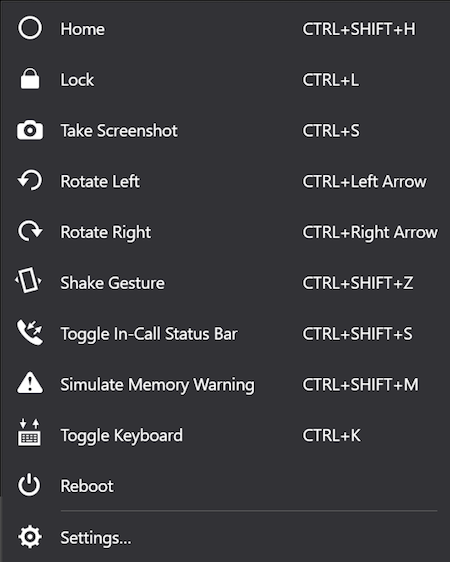
Soporte de Pantalla Táctil
La mayoría de las computadoras Windows modernas tienen pantallas táctiles. Dado que el Iossimulator Remoto Para Windows admite interacciones táctiles, puede probar su aplicación con los mismos gestos táctiles de pellizco, deslizamiento y dedos múltiples que usa con dispositivos iOS físicos.
del mismo modo, el simulador de iOS Remoto Para Windows trata Windows Stylusinput como entrada de Apple Pencil.,
manejo de sonido
Los sonidos reproducidos por el simulador provendrán de los altavoces del Mac anfitrión.los sonidos de iOS no se escuchan en el equipo con Windows.
deshabilitar el simulador iOS remoto para Windows
para deshabilitar el simulador iOS Remoto Para Windows, navegue por toTools > opciones > Xamarin > configuración de iOS y desmarque remote Simulator para Windows.

Con esta opción desactivada, la depuración abre el simulador de iOS en el host de compilación Mac conectado.,
solución de problemas
Si tiene problemas con el simulador iOS remoto, puede ver los registros en estas ubicaciones:
- Mac –
~/Library/Logs/Xamarin/Simulator.Server - Windows –
%LOCALAPPDATA%\Xamarin\Logs\Xamarin.Simulator
Si informa de un problema en Visual Studio, adjuntar estos registros puede sea útil (hay opciones para mantener las cargas privadas).
Deja una respuesta